Zarovnání tiskové hlavy
ID dotazu: 8201079500
Datum vydání: 27 ledna 2011
Řešení:
Automatické zarovnání tiskové hlavy
Pokud nejsou rovné čáry správně zarovnány nebo pokud jsou výsledky tisku neuspokojivé jiným způsobem, upravte pozici tiskové hlavy.
Je třeba si připravit list běžného papíru velikosti A4 nebo Letter.
REFERENCE
- Při nízké hladině inkoustu se list se zarovnáním tiskové hlavy nevytiskne správně.
Vyměňte zásobník inkoustu, ve kterém dochází inkoust.
-> [Výměna zásobníku inkoustu]
- Vzorek zarovnání tiskové hlavy se tiskne v černé a modré barvě.
Zarovnání tiskové hlavy bez počítače
- Tiskovou hlavu lze také zarovnat ze samotné tiskárny pomocí tlačítka RESUME/CANCEL (POKRAČOVAT/STORNO).
(1) Ověřte, zda je tiskárna zapnuta, a vložte list běžného papíru velikosti A4 nebo Letter.
(2) Opatrně otevřete přední kryt a vysuňte výstupní zásobník papíru.
(3) Podržte tlačítko RESUME/CANCEL (POKRAČOVAT/STORNO), dokud čtyřikrát modře neblikne kontrolka POWER (NAPÁJENÍ). Potom tlačítko okamžitě uvolněte.
Vytiskne se list se zarovnáním tiskové hlavy a tiskárna automaticky upraví pozici tiskové hlavy.
Dokud tiskárna nedokončí tisk vzorku zarovnání tiskové hlavy, neprovádějte žádné další operace.

1. Ověřte, zda je zařízení zapnuto.
2. Vložte list běžného papíru velikosti A4 nebo Letter.
3. Opatrně otevřete přední kryt a vysuňte výstupní zásobník papíru.
4. Otevřete okno s nastavením ovladače tiskárny.
5. Upravte pozici tiskové hlavy.
(1) Klepněte na kartu Maintenance (Údržba).
(2) Klepněte na možnost Print Head Alignment (Zarovnání tiskové hlavy).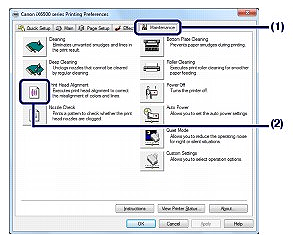
(3) Potvrďte zprávu a klepněte na tlačítko Align Print Head (Zarovnat tiskovou hlavu).
Vytiskne se list se zarovnáním tiskové hlavy a automaticky se upraví pozice tiskové hlavy.
Dokud tiskárna nedokončí tisk vzorku zarovnání tiskové hlavy, neprovádějte žádné další operace. Tento postup trvá zhruba 3 minuty.
REFERENCE
- Pokud se automatická úprava pozice tiskové hlavy nezdařila, bude blikat kontrolka alarmu. Vyhledejte informace v odstavci „Jedenáct bliknutí:“ části [Kontrolka alarmu bliká oranžově].
- Jestliže po úpravě pozice tiskové hlavy výše uvedeným postupem zůstávají výsledky tisku i nadále neuspokojivé, upravte pozici tiskové hlavy ručně.
-> [Ruční zarovnání tiskové hlavy]

1. Ověřte, zda je zařízení zapnuto.
2. Vložte list běžného papíru velikosti A4 nebo Letter.
3. Opatrně otevřete přední kryt a vysuňte výstupní zásobník papíru.
4. Otevřete nástroj Canon IJ Printer Utility.
5. Upravte pozici tiskové hlavy.
(1) V rozevírací nabídce vyberte možnost Test Print (Zkušební tisk).
(2) Klepněte na možnost Print Head Alignment (Zarovnání tiskové hlavy).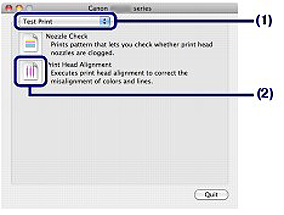
(3) Potvrďte zprávu a klepněte na tlačítko Align Print Head (Zarovnat tiskovou hlavu).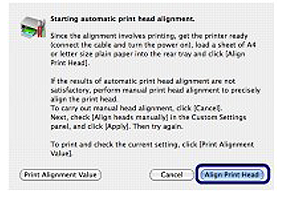
Vytiskne se list se zarovnáním tiskové hlavy a automaticky se upraví pozice tiskové hlavy.
Dokud tiskárna nedokončí tisk vzorku zarovnání tiskové hlavy, neprovádějte žádné další operace. Tento postup trvá zhruba 3 minuty
REFERENCE
- Pokud se automatická úprava pozice tiskové hlavy nezdařila, bude blikat kontrolka alarmu. Vyhledejte informace v odstavci „Jedenáct bliknutí:“ části [Kontrolka alarmu bliká oranžově].
- Jestliže po úpravě pozice tiskové hlavy výše uvedeným postupem zůstávají výsledky tisku i nadále neuspokojivé, upravte pozici tiskové hlavy ručně.
Ruční zarovnání tiskové hlavy
Tato část popisuje ruční zarovnání tiskové hlavy.Jestliže nejsou výsledky automatického zarovnání tiskové hlavy uspokojivé, zarovnejte tiskovou hlavu přesně ručně podle následujícího postupu.
REFERENCE
Vzorek zarovnání tiskové hlavy se tiskne pouze v černé a modré barvě.

1. Ověřte, zda je tiskárna zapnuta.
2. Vložte tři listy běžného papíru formátu A4 nebo Letter.
3. Otevřete přední kryt a vysuňte výstupní zásobník papíru.
4. Vytiskněte vzorek.
(1) Otevřete okno s nastavením ovladače tiskárny.
(2) Klepněte na kartu Maintenance (Údržba) a potom na položku Custom Settings (Uživatelská nastavení).
(3) Zaškrtněte políčko Align heads manually (Zarovnat hlavy ručně) a poté klepněte na tlačítko OK.
(4) Potvrďte zobrazenou zprávu a klepněte na tlačítko OK.
(5) Na kartě Maintenance (Údržba) klepněte na možnost Print Head Alignment (Zarovnání tiskové hlavy).
(6) Potvrďte zobrazenou zprávu a klepněte na tlačítko Align Print Head (Zarovnat tiskovou hlavu).
DŮLEŽITÉ
V průběhu tisku neotevírejte horní kryt.
REFERENCE
Chcete-li ověřit aktuální nastavení, klepněte na položku Print Alignment Value (Tisk hodnoty zarovnání) a vytiskněte vzorek.
(7) Po vytištění vzorku klepněte na tlačítko Yes (Ano).
Zobrazí se dialogové okno pro zadání hodnoty zarovnání tiskové hlavy.
5. Prohlédněte si první výtisk a upravte pozici tiskové hlavy.
(1) Zkontrolujte vytištěné vzorky a ve sloupci A vyberte číslo vzorku, který obsahuje nejméně zřetelné svislé pruhy.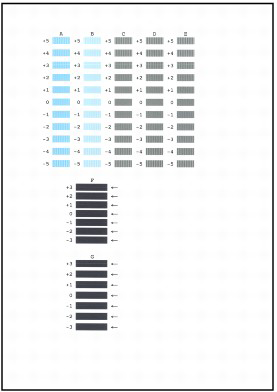
REFERENCE
- Pokud je obtížné vybrat nejlepší vzorek, zvolte nastavení s co možná nejslabšími svislými bílými pruhy.
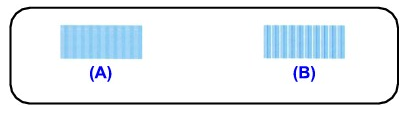
(A) Méně zřetelné svislé bílé pruhy
(B) Zřetelnější svislé bílé pruhy
(2) Opakujte postup, dokud nezadáte číslo vzorku pro sloupec G. Pak klepněte na tlačítko OK.
U sloupců F a G vyberte nastavení, které obsahuje co nejméně zřetelné vodorovné pruhy.
REFERENCE
- Pokud je obtížné vybrat nejlepší vzorek, zvolte nastavení s co možná nejslabšími vodorovnými bílými pruhy.

(C) Méně zřetelné vodorovné bílé pruhy
(D) Zřetelnější vodorovné bílé pruhy
(3) Potvrďte zobrazenou zprávu a klepněte na tlačítko OK.
Zařízení vytiskne druhý vzorek.
DŮLEŽITÉ
V průběhu tisku neotevírejte horní kryt.
6. Prohlédněte si druhý výtisk a upravte pozici tiskové hlavy.
(1) Zkontrolujte vytištěné vzorky a ve sloupci H vyberte číslo vzorku, který obsahuje nejméně zřetelné svislé pruhy.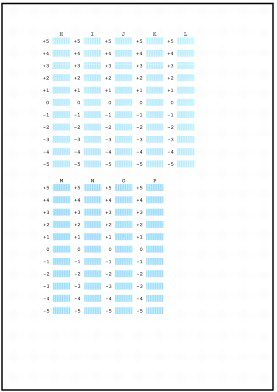
REFERENCE
- Pokud je obtížné vybrat nejlepší vzorek, zvolte nastavení s co možná nejslabšími svislými bílými pruhy.
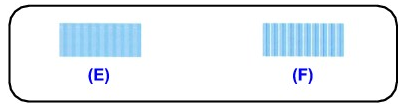
(E) Méně zřetelné svislé bílé pruhy
(F) Zřetelnější svislé bílé pruhy
(2) Opakujte postup, dokud nezadáte číslo vzorku pro sloupec P. Pak klepněte na tlačítko OK.
(3) Potvrďte zobrazenou zprávu a klepněte na tlačítko OK.
Zařízení vytiskne třetí vzorek.
DŮLEŽITÉ
V průběhu tisku neotevírejte horní kryt.
7. Prohlédněte si třetí výtisk a upravte pozici tiskové hlavy.
(1) Zkontrolujte vytištěné vzorky a ve sloupci a vyberte číslo vzorku, který obsahuje nejméně zřetelné horizontální pruhy.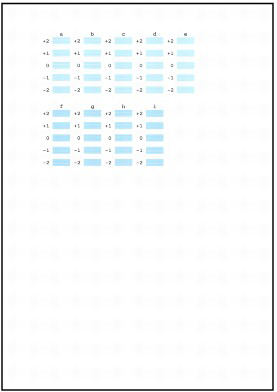
REFERENCE
- Pokud je obtížné vybrat nejlepší vzorek, zvolte nastavení s co možná nejslabšími vodorovnými bílými pruhy.

(G) Méně zřetelné vodorovné bílé pruhy
(H) Zřetelnější vodorovné bílé pruhy
(2) Opakujte postup, dokud nezadáte číslo vzorku pro sloupec I. Pak klepněte na tlačítko OK.
(3) Potvrďte zobrazenou zprávu a klepněte na tlačítko OK.
Ruční zarovnání tiskové hlavy je dokončeno.

1. Ověřte, zda je tiskárna zapnuta.
2. Vložte tři listy běžného papíru formátu A4 nebo Letter.
3. Otevřete přední kryt a vysuňte výstupní zásobník papíru.
4. Vytiskněte vzorek.
(1) Otevřete dialogové okno nástroje Canon IJ Printer Utility.
(2) V rozevírací nabídce vyberte možnost Custom Settings (Uživatelská nastavení).
(3) Zaškrtněte políčko Align heads manually (Zarovnat hlavy ručně) a poté klepněte na tlačítko Apply (Použít).
(4) Potvrďte zobrazenou zprávu a klepněte na tlačítko OK.
(5) V rozevírací nabídce vyberte možnost Test Print (Zkušební tisk).
(6) Klepněte na možnost Print Head Alignment (Zarovnání tiskové hlavy).
(7) Potvrďte zobrazenou zprávu a klepněte na tlačítko Align Print Head (Zarovnat tiskovou hlavu).
Zobrazí se dialogové okno pro zadání hodnoty zarovnání tiskové hlavy.
DŮLEŽITÉ
- V průběhu tisku neotevírejte horní kryt.
REFERENCE
- Chcete-li ověřit aktuální nastavení, klepněte na položku Print Alignment Value (Tisk hodnoty zarovnání) a vytiskněte vzorek.
5. Prohlédněte si první výtisk a upravte pozici tiskové hlavy.
(1) Zkontrolujte vytištěné vzorky a ve sloupci A vyberte číslo vzorku, který obsahuje nejméně zřetelné svislé pruhy.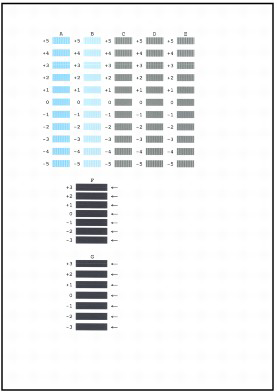
REFERENCE
- Pokud je obtížné vybrat nejlepší vzorek, zvolte nastavení s co možná nejslabšími svislými bílými pruhy.
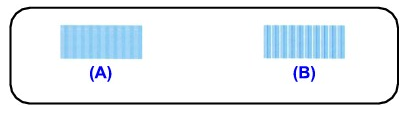
(A) Méně zřetelné svislé bílé pruhy
(B) Zřetelnější svislé bílé pruhy
(2) Opakujte postup, dokud nezadáte číslo vzorku pro sloupec G. Pak klepněte na tlačítko Send (Odeslat).
U sloupců F a G vyberte nastavení, které obsahuje co nejméně zřetelné vodorovné pruhy.
REFERENCE
- Pokud je obtížné vybrat nejlepší vzorek, zvolte nastavení s co možná nejslabšími vodorovnými bílými pruhy.

(C) Méně zřetelné vodorovné bílé pruhy
(D) Zřetelnější vodorovné bílé pruhy
(3) Potvrďte zobrazenou zprávu a klepněte na tlačítko OK. Zařízení vytiskne druhý vzorek.
DŮLEŽITÉ
- V průběhu tisku neotevírejte horní kryt.
6. Prohlédněte si druhý výtisk a upravte pozici tiskové hlavy.
(1) Zkontrolujte vytištěné vzorky a ve sloupci H vyberte číslo vzorku, který obsahuje nejméně zřetelné svislé pruhy.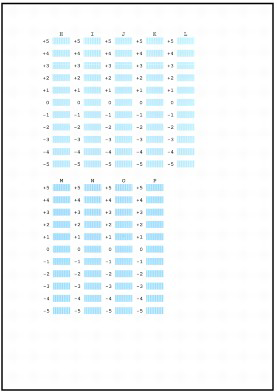
REFERENCE
- Pokud je obtížné vybrat nejlepší vzorek, zvolte nastavení s co možná nejslabšími svislými bílými pruhy.
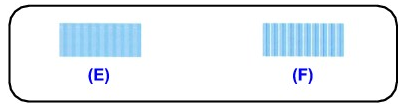
(E) Méně zřetelné svislé bílé pruhy
(F) Zřetelnější svislé bílé pruhy
(2) Opakujte postup, dokud nezadáte číslo vzorku pro sloupec P. Pak klepněte na tlačítko Send (Odeslat).
(3) Potvrďte zobrazenou zprávu a klepněte na tlačítko OK.
Zařízení vytiskne třetí vzorek.
DŮLEŽITÉ
- V průběhu tisku neotevírejte horní kryt.
7. Prohlédněte si třetí výtisk a upravte pozici tiskové hlavy.
(1) Zkontrolujte vytištěné vzorky a ve sloupci a vyberte číslo vzorku, který obsahuje nejméně zřetelné horizontální pruhy.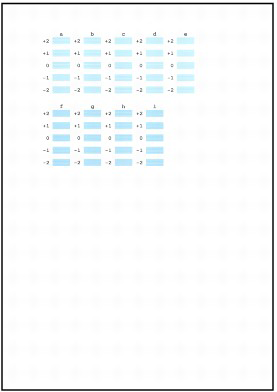
REFERENCE
- Pokud je obtížné vybrat nejlepší vzorek, zvolte nastavení s co možná nejslabšími vodorovnými bílými pruhy.

(G) Méně zřetelné vodorovné bílé pruhy
(H) Zřetelnější vodorovné bílé pruhy
(2) Opakujte postup, dokud nezadáte číslo vzorku pro sloupec I. Pak klepněte na tlačítko Send (Odeslat).
Ruční zarovnání tiskové hlavy je dokončeno.
Použitelné modely
- PIXMA iX6540
- PIXMA iX6550